Dirigir sitios web en WordPress durante más de una década me ha enseñado una lección crucial: las copias de seguridad periódicas no son sólo algo agradable de tener, sino que son esenciales para sobrevivir. He visto innumerables sitios quebrarse por simples actualizaciones de plugins o ser víctimas de hackers. Por eso es tan importante encontrar el plugin de copia de seguridad adecuado.
Con esto en mente, decidí poner UpdraftPlus a prueba. Después de usarlo en varios sitios de WordPress durante los últimos meses, he obtenido una imagen vaciada de sus fortalezas y limitaciones. He probado todo, desde sus características básicas de copia de seguridad, hasta opciones avanzadas de programación y varias integraciones de almacenamiento en la nube.
En esta práctica reseña de UpdraftPlus, te guiaré a través de todo lo que he aprendido acerca de este popular plugin de copia de seguridad. Descubrirás exactamente qué hace que este plugin funcione, para quién es mejor y si merece un lugar en tu kit de herramientas de WordPress.
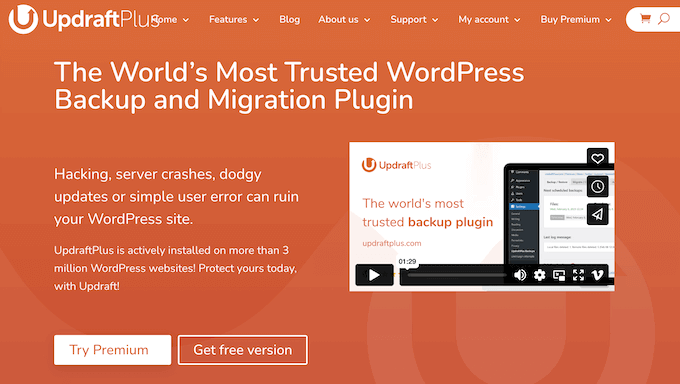
Revisión UpdraftPlus: ¿Por qué usarlo en WordPress?
UpdraftPlus es un popular plugin de copia de seguridad que te permite crear una copia de seguridad completa de tu sitio web WordPress. A continuación, puede almacenar esta copia de seguridad en su ordenador o subirla a un servicio de almacenamiento en la nube como Dropbox o Google Drive.
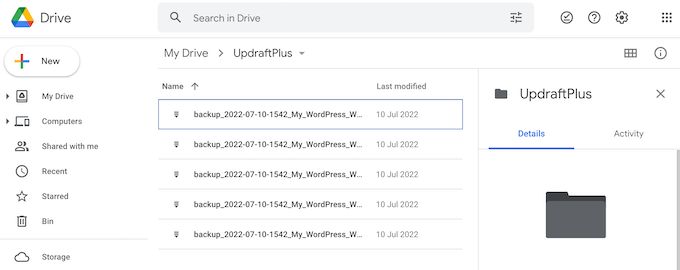
Puedes programar copias de seguridad automáticas en función de tus necesidades, o crearlas manualmente siempre que quieras. Personalmente, me ha resultado útil crear una copia de seguridad manual antes de hacer grandes cambios en mi sitio, como actualizarlo a una nueva versión de WordPress, por si acaso algo sale mal.
Por supuesto, el verdadero valor de UpdraftPlus entra en juego cuando se necesita restaurar una copia de seguridad. A todos nos ha pasado – tu sitio es hackeado, te encuentras con un error, o un conflicto de plugins hace que tu sitio se caiga. Pero con UpdraftPlus, la restauración de su copia de seguridad más reciente es una brisa.
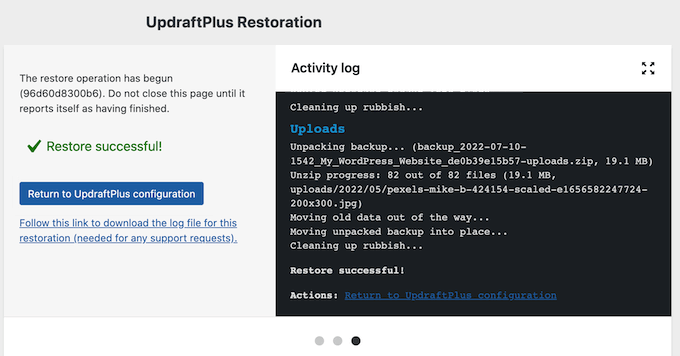
Y si te preocupa el presupuesto, no te preocupes: puedes descargar la versión lite de UpdraftPlus desde el repositorio oficial de WordPress.
Una de las cosas que realmente destaca de UpdraftPlus es su flexibilidad en cuanto a opciones de almacenamiento. Con el plugin gratuito, puedes hacer copias de seguridad de tu sitio en Dropbox, Google Drive, Amazon S3, Rackspace Cloud, FTP, DreamObjects o Openstack Swift.
También puedes enviar tus copias de seguridad a una dirección de correo electrónico.
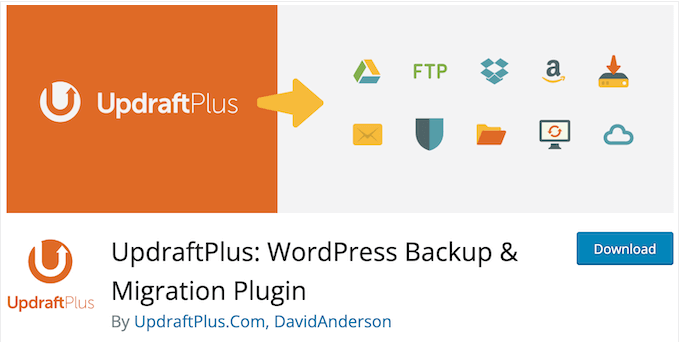
Y si necesitas características más avanzadas, el plugin premium ofrece opciones de almacenamiento adicionales como Microsoft OneDrive, Microsoft Azure, Google Cloud y UpdraftVault.
Incluso puede almacenar la misma copia de seguridad en varias ubicaciones y cifrar su base de datos, para mayor seguridad de WordPress. Esto es algo que nuestros lectores han estado pidiendo – una manera de salvaguardar sus sitios contra amenazas potenciales. Y con UpdraftPlus, puedes estar tranquilo sabiendo que tu sitio está protegido.
Revisión UpdraftPlus: ¿Es el plugin de copia de seguridad de WordPress adecuado para usted?
En esta reseña de UpdraftPlus, voy a echar un vistazo más de cerca a UpdraftPlus para ver si realmente cumple con su promesa de ser un plugin de copia de seguridad y migración de primera categoría. Como alguien que ha probado personalmente el plugin en múltiples sitios, estoy emocionado de compartir mis hallazgos contigo – incluyendo las características que más me han impresionado y cómo pueden beneficiar a tu propio sitio web de WordPress.
1. Copias de seguridad automatizadas de WordPress
Una de las cosas que más me gusta de UpdraftPlus es su flexibilidad a la hora de crear un calendario de copias de seguridad que se adapte a mis necesidades. Como alguien que siempre está haciendo malabares con varios proyectos a la vez, agradezco poder personalizar la frecuencia de mis copias de seguridad.
Con UpdraftPlus, puedes crear un programa de copias de seguridad por hora, día, semana, quincena o mes que se adapte a tu sitio web. Por ejemplo, si publica dos nuevos blogs de WordPress a la semana, puede hacer una copia de seguridad de sus archivos cada quince días y de su base de datos una vez a la semana.
Por otra parte, si gestionas una tienda online, lo normal es que quieras hacer copias de seguridad de tu sitio web con la mayor frecuencia posible. Así evitarás perder información sobre pedidos, datos de pago de clientes y otros datos importantes.
WordPress almacena todas sus entradas y páginas, enlaces, comentarios y configuración del sitio web en la base de datos, por lo que tendrás que hacer copias de seguridad tanto de tus archivos como de la base de datos. Sin embargo, puedes utilizar programas distintos, en función de lo que mejor se adapte a tu sitio web.
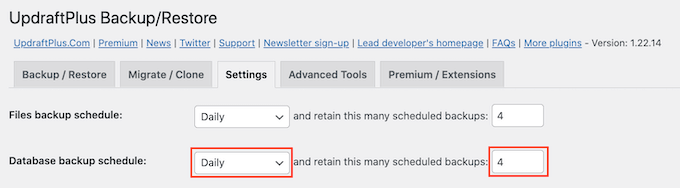
Después de seleccionar una frecuencia de copia de seguridad, puede elegir cuántas copias de seguridad UpdraftPlus debe almacenar en la nube.
Una vez que UpdraftPlus alcance este número, empezará a reemplazar la copia de seguridad más antigua por copias de seguridad de WordPress más recientes. De esta manera, UpdraftPlus puede ayudar a optimizar tu espacio de almacenamiento.
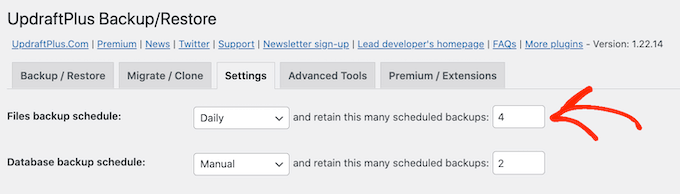
Puedes cambiar estos ajustes en cualquier momento, así que si no estás seguro puedes seleccionar un número mayor y luego reducirlo si las copias de seguridad empiezan a ocupar demasiado espacio.
Mi honesta reseña / valoración: UpdraftPlus ofrece un enfoque genuinamente reflexivo a las copias de seguridad, sobre todo en la forma en que le permite crear un programa completamente personalizado para su sitio.
2. Múltiples ubicaciones de almacenamiento
He aprendido la lección por las malas: guardar copias de seguridad en el mismo lugar que el sitio web es una receta para el desastre.
Es por eso que estoy tan impresionado con la capacidad de UpdraftPlus para almacenar copias de seguridad en múltiples servicios de almacenamiento en la nube. Tanto si utilizas Dropbox, Rackspace Cloud Files, Google Drive o Microsoft OneDrive, UpdraftPlus hace que sea increíblemente fácil establecer un plan de copia de seguridad que mantenga tu sitio seguro.
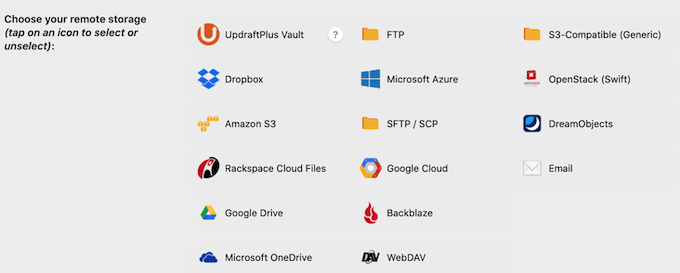
También puedes hacer copias de seguridad en servidores FTP, SFTP y WebDAV, o enviar tus copias de seguridad de UpdraftPlus a una dirección de correo electrónico.
Sólo tienes que seleccionar el servicio o la ubicación que deseas utilizar y UpdraftPlus te guiará a través del proceso de configuración.
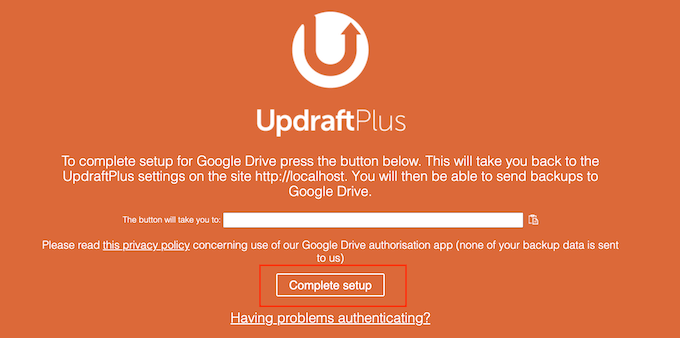
Mi más sincera reseña / valoración: No puedo enfatizar lo suficiente lo crucial que es tener almacenamiento externo, y UpdraftPlus sobresale en esta área.
3. Almacenamiento UpdraftVault
Una de las cosas que realmente me impresionó acerca de UpdraftPlus es su enfoque integral de copia de seguridad y almacenamiento. Por supuesto, el plugin te permite hacer copias de seguridad de tu sitio web de WordPress en una serie de servicios en la nube, pero lo que es aún más emocionante es la introducción de UpdraftVault, una solución de almacenamiento integrada diseñada específicamente para los usuarios de UpdraftPlus.
Llevo años buscando una forma fiable y segura de gestionar las copias de seguridad de mi sitio, y UpdraftVault parece un sueño hecho realidad. Construido sobre Amazon S3, UpdraftVault promete 99.999999999% de fiabilidad, redundancia y escalabilidad – números que me dan confianza en su capacidad para mantener mi sitio seguro.
Incluso mejor, ya que está diseñado específicamente para los usuarios de UpdraftPlus, puedes hacer una copia de seguridad de tu sitio en UpdraftVault con sólo unos clics. Es la solución perfecta para aquellos que quieren una experiencia de copia de seguridad sin complicaciones.
Si inviertes en un plan Premium UpdraftPlus, tendrás 1 GB de almacenamiento incluido, con la opción de comprar más. Pero lo que realmente me llamó la atención es el plan Gold, que incluye unos impresionantes 50 GB de almacenamiento UpdraftVault. Es ideal para sitios grandes o para quienes necesitan más tranquilidad.
Mi más sincera reseña / valoración: Más allá de sus versátiles opciones de almacenamiento en la nube, la introducción de UpdraftVault, su solución integrada dedicada, es un cambio de juego. Para alguien como yo que busca una forma fiable y segura de gestionar las copias de seguridad de sitios, UpdraftVault parece la respuesta perfecta.
4. Copia de seguridad en varias ubicaciones
Es una buena práctica hacer copias de seguridad de tu sitio en varias ubicaciones. De esta forma, incluso si pierdes el acceso a una copia de seguridad, dispondrás de una alternativa que podrás utilizar.
Es por eso que estoy encantado de ver que UpdraftPlus le permite realizar copias de seguridad de su sitio a varios destinos al mismo tiempo. Se acabaron las copias de seguridad separadas, las molestias y el trabajo extra. Con UpdraftPlus, puedes establecerlo y olvidarte, sabiendo que tu sitio está protegido contra posibles desastres.
Mi más sincera reseña / valoración: He estado usando UpdraftPlus por un tiempo, y tengo que decir, esta característica me ha ahorrado mucho tiempo y estrés. Puedo programar mis copias de seguridad para que se ejecuten simultáneamente en varias ubicaciones, ya sean servicios de almacenamiento en la nube como Dropbox o Google Drive, o incluso opciones de almacenamiento local como FTP o SFTP.
5. Incluir y excluir ficheros
He estado trabajando con sitios web grandes por un tiempo, así que sé lo crucial que es tener una solución de copia de seguridad que pueda manejar grandes cantidades de datos. Es por eso que estoy impresionado de ver que UpdraftPlus tiene un historial de realizar correctamente copias de seguridad de sitios de 100GB (siempre y cuando tu alojamiento web lo permita, por supuesto).
Sin embargo, los sitios web grandes pueden tardar mucho tiempo en procesarse, y ocuparán más espacio de almacenamiento. Pero UpdraftPlus parece haberse anticipado a este problema, permitiéndote excluir ciertos tipos de archivos de tus copias de seguridad si es necesario.
Por defecto, UpdraftPlus incluirá todos los plugins, temas y subidas de WordPress en tus copias de seguridad. Sin embargo, puedes excluir este contenido simplemente desmarcando una casilla.
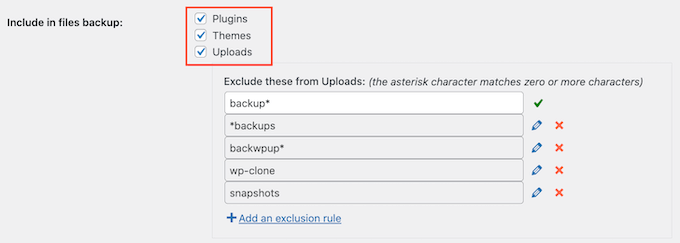
Si deja marcada la casilla “Subidas”, puede crear algunas reglas de exclusión para este contenido.
Lo que más me gusta de UpdraftPlus es la flexibilidad que ofrece a la hora de personalizar tus reglas de copia de seguridad. Por ejemplo, si desea excluir todos los archivos PDF subidos de sus copias de seguridad, entonces usted puede simplemente crear una regla que ignora los archivos con la extensión .pdf. Es este tipo de atención al detalle y el diseño fácil de usar que establece UpdraftPlus aparte de otros plugins de copia de seguridad en el mercado.
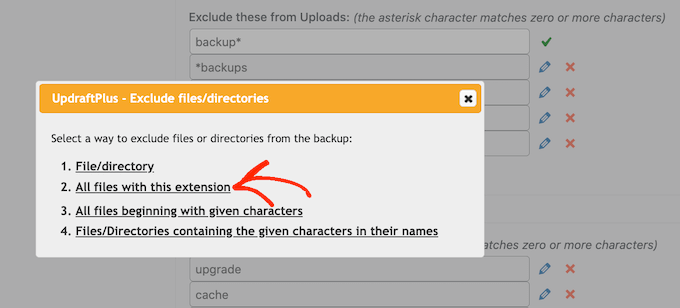
Mi más sincera reseña / valoración: Después de haber luchado con las demandas de copia de seguridad de sitios web importantes, realmente aprecio la capacidad de UpdraftPlus para manejar conjuntos de datos masivos.
También es bueno ver que UpdraftPlus le permite adaptar sus reglas de copia de seguridad, proporcionando la máxima seguridad de que su sitio está protegido sin uso innecesario de almacenamiento o retrasos en el procesamiento de archivos no esenciales.
6. Cifrado integrado
Una de las cosas que realmente diferencia UpdraftPlus de otros plugins de copia de seguridad es su commit a la seguridad – y no estoy hablando sólo de las precauciones habituales como conexiones cifradas y servidores seguros.
Por defecto, UpdraftPlus envía los datos a la ubicación de almacenamiento en la nube que elijas a través de una conexión cifrada, a la vez que los cifra en el servidor. Para añadir seguridad, UpdraftPlus también puede cifrar tu base de datos con una frase de contraseña.
Si tienes la clave de encriptación y estás restaurando desde la interfaz de configuración de UpdraftPlus, se desencriptará automáticamente el archivo de copia de seguridad de la base de datos. Alternativamente, puedes escribir tu frase de contraseña en la interfaz de UpdraftPlus.
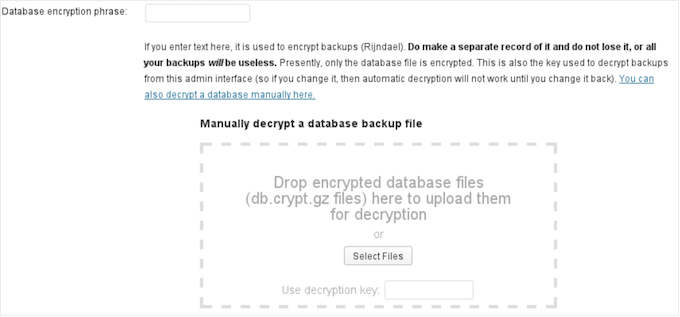
Mi honesta reseña / valoración: Nuestros lectores han estado pidiendo más características de seguridad en sus plugins de copia de seguridad, y creo que UpdraftPlus ofrece esto perfectamente.
7. Informes y notificaciones automáticos por correo electrónico
Como alguien que ha trabajado en sitios web durante años, sé lo importante que es estar al tanto de los posibles problemas antes de que se conviertan en problemas graves. Y es exactamente por eso que estoy tan impresionado con el sistema de avisos integrado en UpdraftPlus.
Con las copias de seguridad automatizadas, se podría pensar que todo va sobre ruedas, pero en realidad las cosas no siempre salen según lo previsto. Por eso es esencial contar con un plan de copias de seguridad que te avise cuando algo vaya mal.
Para ayudarte, UpdraftPlus puede enviarte una notificación a tu correo electrónico de administrador de WordPress cada vez que crea una copia de seguridad con éxito.
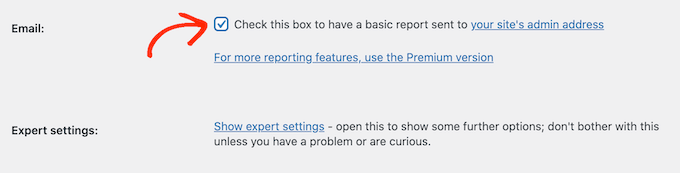
Si actualizas al plugin de copia de seguridad premium, estos informes incluirán información adicional como el tamaño de las copias de seguridad, dónde están almacenadas y las entidades incluidas en el archivo. Estos informes también incluirán sumas de comprobación criptográficas para que puedas verificar la integridad de tus copias de seguridad.
Si no recibe este correo electrónico, significa que la copia de seguridad ha fallado. A continuación, puede empezar a buscar en el problema, por lo que puede solucionar este error de WordPress tan pronto como sea posible.
Alternativamente, los usuarios Premium de UpdraftPlus pueden optar por recibir informes de error cuando UpdraftPlus encuentre un problema.
Mi honesta reseña: Lo que más me gusta de esta característica es lo proactiva que es. Al mantenerme informado en todo momento, UpdraftPlus me da la máxima tranquilidad.
8. Informes detallados y estadísticas
Como ya se ha mencionado, UpdraftPlus premium puede enviar informes detallados al administrador de su sitio, o cualquier otra dirección de correo electrónico de su elección.
Como alguien que ha trabajado en sitios web complejos con múltiples colaboradores, sé lo esencial que es tener un registro vaciado de todas las actividades de copia de seguridad. Es por eso que me encanta que UpdraftPlus premium me permite ver un historial completo de todas las copias de seguridad, advertencias y mensajes de error directamente en el escritorio de WordPress. Esto es particularmente útil si tienes un blog de WordPress con varios autores, o compartes el escritorio con otras personas.
Mi más sincera reseña / valoración: Este nivel de visibilidad es fantástico, le da un control real y mucha más confianza en que su estrategia de copia de seguridad es sólida y funciona exactamente como debería.
9. Crear copias de seguridad manuales
Como todos sabemos, las copias de seguridad automáticas son esenciales para cualquier sitio web o presencia en línea. Pero a veces, necesitas un poco más de tranquilidad, especialmente antes de hacer grandes cambios como instalar un nuevo tema de WordPress.
Ahí es donde entran las copias de seguridad manuales. Con UpdraftPlus, puedo crear una copia de seguridad bajo demanda siempre que lo necesite, dándome un control total sobre cuándo y cómo se realiza la copia de seguridad de mi sitio. ¿Y lo mejor? Es increíblemente fácil de hacer.
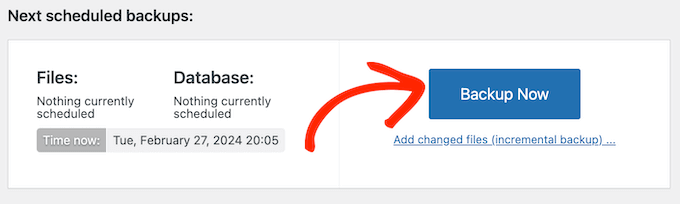
Al crear una copia de seguridad manual, UpdraftPlus incluirá por defecto todos tus archivos y la base de datos de WordPress. También utilizará la misma ubicación de almacenamiento remoto que utilizas para tus copias de seguridad automáticas. Sin embargo, puedes cambiar estos ajustes si lo necesitas.
Una vez hecho esto, haz clic en el botón “Backup Now” y UpdraftPlus copiará todos tus archivos y la base de datos de WordPress.
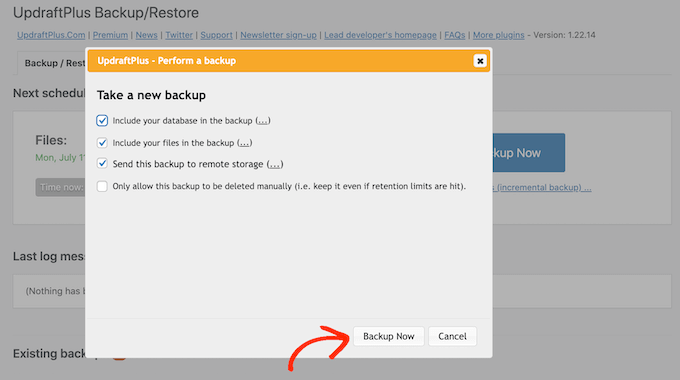
Mi más sincera reseña / valoración: Todos sabemos que las copias de seguridad automáticas son imprescindibles para mantener su sitio seguro, pero hay algo más tranquilizador acerca de ser capaz de activar una copia de seguridad usted mismo, justo cuando lo necesita.
10. Copias de seguridad incrementales
He estado experimentando con diferentes estrategias de copia de seguridad utilizando UpdraftPlus, y tengo que decir – una de las características más impresionantes es su capacidad para crear copias de seguridad incrementales.
Como alguien que ha trabajado en sitios web complejos con grandes volúmenes de tráfico, sé lo esencial que es mantener mi sitio funcionando sin problemas y de forma eficiente. Y cuando se trata de copias de seguridad, eso significa minimizar la cantidad de espacio de almacenamiento utilizado por mis archivos de copia de seguridad.
Ahí es donde entran en juego las copias de seguridad incrementales, que cambian las reglas del juego para cualquiera que desee optimizar su estrategia de copias de seguridad.
Con UpdraftPlus, puede crear copias de seguridad incrementales basadas en una programación horaria, lo que significa que sus copias de seguridad solo capturarán los cambios que se hayan producido desde la copia de seguridad anterior. Por lo general, esto significa que sus copias de seguridad se completarán más rápido y ocuparán menos espacio en el servidor.
Mi más sincera reseña / valoración: ¿Quieres ser inteligente acerca de sus copias de seguridad y no perder el espacio o el tiempo? Entonces, ¡ésta puede ser la característica perfecta para ti!
11. Cumplimiento del GDPR
Muchos sitios web de WordPress contienen datos personales, como el número de teléfono del cliente, su dirección de correo electrónico y los formularios enviados.
Dicho esto, al clonar o hacer una copia de seguridad de tu sitio web es importante respetar las leyes de seguridad y privacidad, como la GDPR. Por ejemplo, si un sitio contiene información personal, no puedes clonarlo en un sitio de desarrollo.
La buena noticia es que UpdraftPlus tiene una función de anonimización que puede anonimizar automáticamente cualquier información personal que encuentre en tus bases de datos de WordPress. Una vez hecho esto, dispondrás de una copia de seguridad lista para desplegar en un sitio de ensayo y que cumple con las leyes de protección de datos.
Mi más sincera reseña / valoración: Como alguien que trabaja en sitios web que manejan datos sensibles de clientes, sé lo crucial que es seguir las leyes de seguridad y privacidad como el RGPD al clonar o hacer copias de seguridad de mis sitios.
La función de anonimización de UpdraftPlus facilita esta tarea: ya no tendrá que preocuparse de revisar / editar manualmente cada dato. Esta es sin duda una de mis características favoritas de UpraftPlus.
12. Restaurar copias de seguridad con facilidad
Si alguna vez necesitas restaurar una copia de seguridad, UpdraftPlus facilita este proceso.
Incluso si tu sitio WordPress es hackeado o quieres empezar desde cero, puedes simplemente borrar todo e instalar WordPress de nuevo. Una vez hecho esto, instala y activa UpdraftPlus y estarás listo para restaurar tu copia de seguridad.
Si guardaste la copia de seguridad en tu ordenador, puedes hacer clic en el enlace “Cargar archivos de copia de seguridad” para cargar y restaurar el archivo manualmente.
Alternativamente, puedes conectar UpdraftPlus a tu ubicación de almacenamiento remoto, como Dropbox o Google Drive.
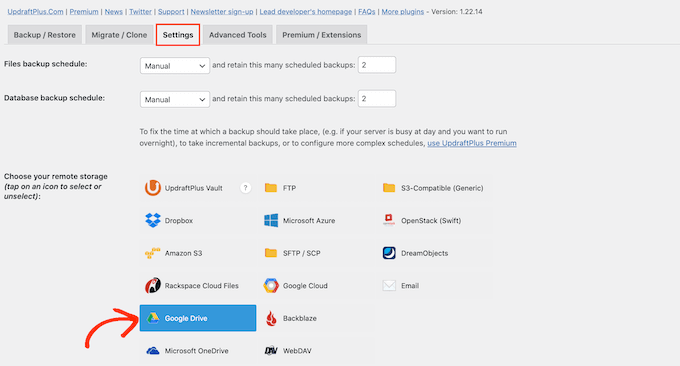
Tras seleccionar la ubicación de almacenamiento, sólo tienes que seguir las instrucciones que aparecen en pantalla para autenticar tu sitio web con el servicio de almacenamiento remoto.
Después de unos momentos, debería ver todas sus copias de seguridad disponibles. Simplemente siga adelante y elija la copia de seguridad que desea restaurar.
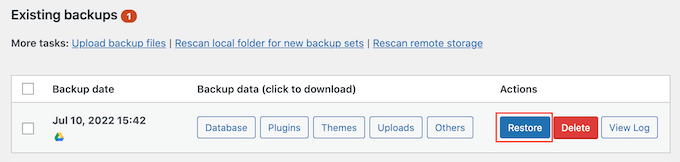
Por último, seleccione los componentes que desea restaurar.
Si está utilizando una instalación nueva de WordPress, lo normal es que marque todas las casillas.
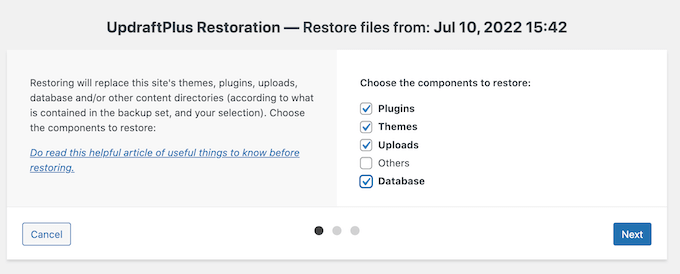
UpdraftPlus recuperará los archivos de copia de seguridad de la ubicación remota y restaurará su sitio web WordPress.
Esto puede tardar unos minutos, dependiendo del tamaño de la copia de seguridad y de la velocidad de su conexión a Internet.
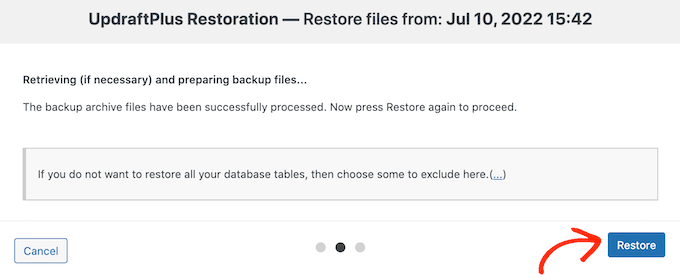
Mi más sincera reseña / valoración: He utilizado UpdraftPlus para varios proyectos, y tengo que decir que el proceso de restauración es una de sus características más fuertes. Incluso en conexiones a Internet lentas, UpdraftPlus puede manejar grandes copias de seguridad con facilidad, restaurando tu sitio web WordPress en poco tiempo.
13. Restaurar copias de seguridad de otras soluciones
¿Desea restaurar una copia de seguridad realizada por un complemento de copia de seguridad alternativo? Por ejemplo, es posible que el complemento original no restaure las copias de seguridad automáticamente.
Algunos plugins, como BackupWordPress, obligan a los usuarios a restaurar su sitio manualmente subiendo la copia de seguridad por FTP y luego importando la base de datos mediante phpMyAdmin.
Por eso me encanta que UpdraftPlus ofrezca una solución para importar y restaurar copias de seguridad realizadas por otros plugins. Ya sea que estés usando BackupWordPress, BackWPup, o WordPress Backup to Dropbox, UpdraftPlus puede ayudar a que tu sitio vuelva a estar en línea rápida y fácilmente. También puede importar copias de seguridad SQL genéricas, como archivos descomprimidos y comprimidos con gzip.
Mi más sincera reseña / valoración: He utilizado UpdraftPlus para importar y restaurar copias de seguridad de varios plugins en el pasado, y tengo que decir – es un cambio de juego. Se acabaron las tediosas subidas manuales vía FTP, se acabó la lucha con las importaciones de phpMyAdmin. Con UpdraftPlus, puedes simplemente subir tu archivo de copia de seguridad y dejar que el plugin haga el resto.
14. Compatible con WordPress Multisitio
¿Tienes una red WordPress multisitio?
UpdraftPlus es un plugin compatible con multisitios para que puedas crear copias de seguridad automatizadas para cada sitio de tu red. Con sólo unos clics, puedes acceder al panel de copia de seguridad en el Escritorio de red y empezar a hacer copias de seguridad o restaurar sitios individuales dentro de tu red.
Además, puede importar copias de seguridad de sitios WordPress independientes a una red multisitio. Esta característica es increíblemente útil para cualquiera que quiera migrar sitios individuales a su red multisitio, sin tener que preocuparse de perder datos o ajustes.
Mi honesta reseña / valoración: Como alguien que ha trabajado en múltiples proyectos, sé lo esencial que es tener una solución de copia de seguridad flexible y escalable que pueda manejar redes complejas. Con UpdraftPlus, puedes estar seguro de que tu red multisitio está protegida y respaldada automáticamente, sin importar el tamaño de tu red.
15. Migrar su sitio web WordPress
¿Quieres trasladar tu sitio web a un nuevo proveedor de alojamiento WordPress? Para asegurarte de que todo va sobre ruedas, te recomiendo que utilices un plugin de migración de WordPress.
Si adquieres una licencia Premium de UpdraftPlus, también tendrás acceso a Migrator. Esta herramienta le permite duplicar un sitio y moverlo a un nuevo nombre de dominio o alojamiento.
Me encanta lo fácil que es utilizar Migrator. Tanto si estás migrando un blog independiente como un sitio web a una red de WordPress, el proceso es increíblemente sencillo. Y cuando restaures un sitio utilizando Migrator, tendrás la opción de realizar una búsqueda y reemplazo. Esta característica buscará la dirección original del sitio y sustituirá todas las instancias de esa ubicación por la nueva dirección.
Esto puede ayudarle a evitar enlaces rotos, problemas de redireccionamiento y otros comportamientos extraños. También puede ahorrarle mucho tiempo en comparación con la actualización manual de estas instancias.
Mi honesta reseña / valoración: Nuestros lectores han estado pidiendo más compatible con / dar soporte para migraciones de sitios web, y creo que UpdraftPlus entrega. Al proporcionar una experiencia de migración sin problemas con Migrator, UpdraftPlus da a los usuarios la confianza que necesitan para mover sus sitios a nuevos alojamientos sin preocuparse por la pérdida de datos o ajustes.
16. Crear un sitio de pruebas clonado
A veces es posible que desee ver cómo se ve su sitio con un nuevo tema, diseño, plugins de WordPress u otro contenido. En ese caso, UpdraftPlus te da acceso a UpdraftClone.
Esta herramienta le permite clonar su sitio web con sólo unos clics. A continuación, puede utilizar este sitio temporal como una caja de arena y probar todo tipo de cambios.
Dado que este sitio de prueba está alojado en los servidores de UpdraftPlus, necesitarás comprar tokens para crear y mantener estos sitios de ensayo. Mientras que algunos tokens están incluidos en UpdraftPlus Premium, es posible que necesites comprar más si creas regularmente sitios clonados.
Mi más sincera reseña / valoración: Me encanta lo fácil que es utilizar UpdraftClone. Ya sea que estés probando un nuevo tema o un plugin, tener un sitio de prueba temporal es invaluable. Y puesto que UpdraftClone está alojado en los servidores de UpdraftPlus, puedes estar seguro de que tu sitio de prueba será rápido y fiable.
17. Apoyo comunitario y profesional
Me alegra ver que UpdraftPlus ha hecho de la facilidad de uso una prioridad, especialmente para crear copias de seguridad automatizadas. Con sólo unos clics, puedes establecer tu horario y ubicación de almacenamiento, y dejar que UpdraftPlus se encargue del resto.
Sin embargo, también sé que a veces las cosas no salen tan bien como nos gustaría. Es por eso que aprecio los diversos recursos compatibles con / dar soporte disponible a través UpdraftPlus. Para los nuevos usuarios, recomiendo comprobar la guía Cómo hacer una copia de seguridad de tu sitio WordPress. También hay un FAQ donde encontrarás mucha información útil.
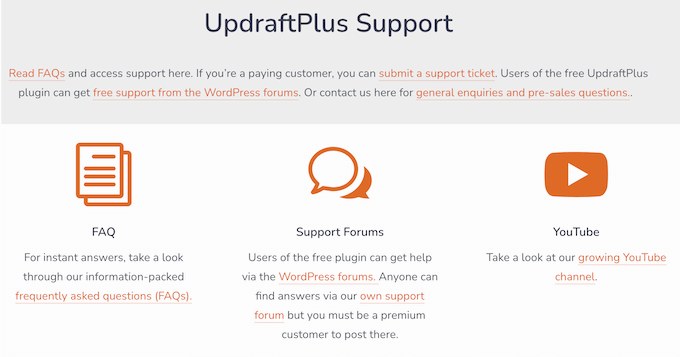
Pero en mi opinión lo que realmente establece UpdraftPlus aparte es su sistema de soporte impulsado por la comunidad. Tanto si utilizas el plugin gratuito como la versión premium, puedes publicar tus preguntas en el foro de UpdraftPlus en WordPress.org y obtener ayuda de otros usuarios que hayan experimentado incidencias similares. Para más información, consulta nuestra guía sobre cómo solicitar soporte de WordPress correctamente.
Pero si prefieres ayuda personalizada, no te preocupes – UpdraftPlus te tiene cubierto. Como usuario premium, tendrás acceso al foro de soporte de pago, donde podrás obtener asistencia directa del equipo de UpdraftPlus.
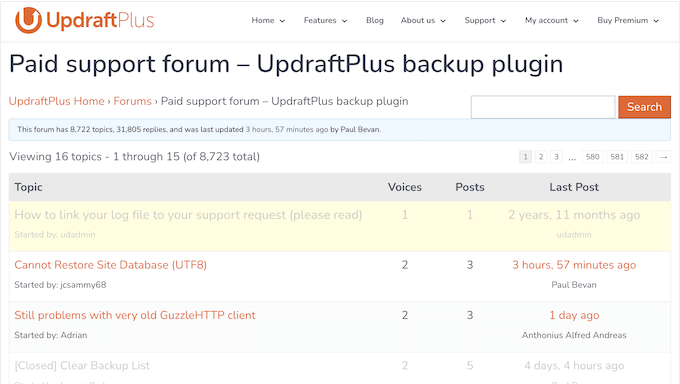
Y si aún no es suficiente, puede incluso enviar un tique con / dar soporte y obtener ayuda personalizada de los expertos.
Revisión de UpdraftPlus: Precios y Planes
Me alegra ver que UpdraftPlus ofrece planes gratuitos y premium, para que puedas elegir el que mejor se adapte a tu presupuesto y necesidades. El plan gratuito es perfecto para sitios web de pequeñas empresas o startups, ya que te permite descargar y utilizar UpdraftPlus desde el repositorio oficial de WordPress sin ningún coste.
Sin embargo, si desea desbloquear funciones avanzadas como copias de seguridad incrementales, informes detallados y compatibilidad con WordPress multisitio, tendrá que actualizar al plugin premium.
Todos los planes premium incluyen 12 meses de soporte profesional y actualizaciones, además de todas las funciones avanzadas y opciones de almacenamiento de UpdraftPlus. Sin embargo, el plan adecuado para ti variará en función del número de sitios web en los que quieras utilizar UpdraftPlus:
- Personal. Por $70 al año, puedes usar UpdraftPlus en hasta 2 sitios web.
- Empresas. Con un precio anual de $95, este plan te permite usar UpdraftPlus en hasta 10 sitios web. Dicho esto, es una buena opción si gestionas varios sitios, como varios blogs de marketing de afiliación.
- Agencia. Por $145 al año, puedes usar UpdraftPlus en hasta 35 sitios. Por esa razón, recomiendo este plan para desarrolladores de WordPress, agencias o cualquiera que gestione un porfolio de sitios web de clientes.
- Empresa. ¿Dirige una gran agencia de desarrollo de WordPress? Por 195$ al año, puedes instalar UpdraftPlus en un número ilimitado de sitios web.
Pero lo que realmente me llamó la atención fue el plan UpdraftPlus Gold, que incluye 50 GB de almacenamiento UpdraftVault y 10 tokens UpdraftClone. Si necesitas almacenamiento adicional o tokens de clonación extra, sin duda merece la pena considerar este plan.
Revisión UpdraftPlus: ¿Es el plugin de copia de seguridad de WordPress adecuado para usted?
Como alguien que ha estado buscando el plugin de copia de seguridad para WordPress perfecto, estoy encantado de haber encontrado por fin uno que satisface todas mis necesidades: UpdraftPlus.
Después de ver las características, soporte y precios para esta reseña de UpdraftPlus, estoy seguro de que es un potente plugin de copia de seguridad para WordPress. Si quieres establecer tu propio calendario de copias de seguridad o crear copias de seguridad bajo demanda, UpdraftPlus te tiene cubierto.
¿Y lo mejor de todo? No tienes que gastar un dineral para empezar. Si tienes un presupuesto ajustado o simplemente quieres probar UpdraftPlus antes de comprometerte, puedes descargar la versión lite de WordPress.org de forma gratuita. Esto te dará acceso a muchas de las características del núcleo del plugin, y es una gran manera de probar las aguas.
Sin embargo, si desea desbloquear todas las características avanzadas que hacen que UpdraftPlus realmente se destaque (como las opciones de almacenamiento remoto y copia de seguridad en múltiples ubicaciones), entonces definitivamente recomendaría la actualización al plugin premium.
UpdraftPlus tiene una gama de licencias dependiendo del número de blogs o sitios web donde quieras utilizar este plugin. Por ejemplo, Personal te permite usar UpdraftPlus en hasta 2 sitios web, por lo que es perfecto si tienes un solo blog o sitio web. Mientras tanto, Enterprise te permite usar UpdraftPlus en tantos sitios web como quieras, por lo que es una gran opción para empresas más grandes o incluso agencias de desarrollo de WordPress.
En general, estoy muy impresionado con UpdraftPlus y su compromiso de proporcionar soluciones de copia de seguridad de primera categoría para los usuarios de WordPress. Tanto si estás empezando como si tienes un negocio establecido, este plugin tiene algo que ofrecer a todo el mundo.
Espero que esta reseña / valoración de UpdraftPlus te haya ayudado a decidir si es el plugin de copia de seguridad adecuado para ti. Puede que también quieras aprender cómo aumentar la velocidad y el rendimiento de WordPress, o ver nuestra selección de los mejores plugins para formularios de contacto.
If you liked this article, then please subscribe to our YouTube Channel for WordPress video tutorials. You can also find us on Twitter and Facebook.

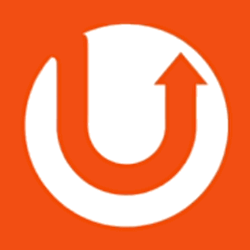
UpdraftPlus User Reviews
Please share your UpdraftPlus review to help others in the community.